outlook邮件怎么保存到本地 如何将outlook邮件保存到本地
更新时间:2022-12-16 15:36:28作者:runxin
有些用户在工作的过程中偶尔也会用到微软系统自带的outlook邮箱来进行一些邮件的传输,当电脑中的outlook邮箱存储满了之后,我们也可以将outlook邮件保存到本地中,可是outlook邮件怎么保存到本地呢?这里小编就来告诉大家将outlook邮件保存到本地设置方法。
具体方法:
1、启动outlook应用开启邮箱界面,如图。
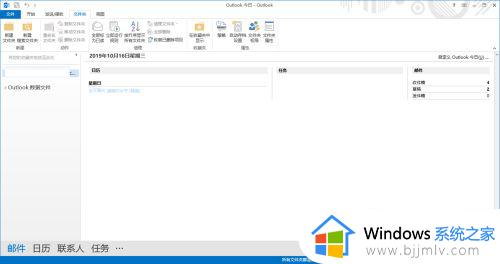
2、点击文件,开启文件窗口,如图。

3、点击账户设置,开启账户设置列表,如图。
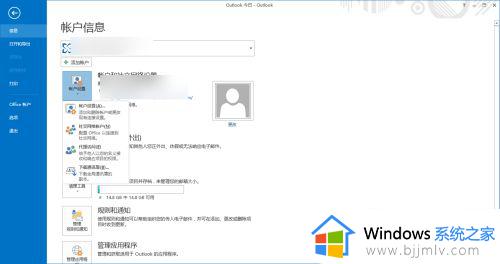
4、点击列表中的账户设置,开启账户设置界面,如图。

5、点击数据文件,开启数据文件界面,如图。
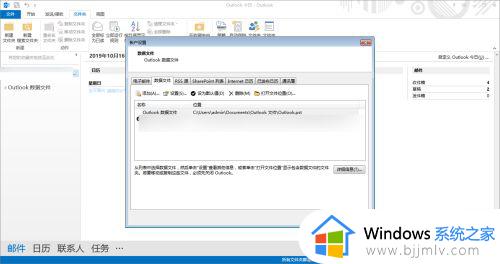
6、点击添加,开启创建或打开outlook数据文件界面,如图。
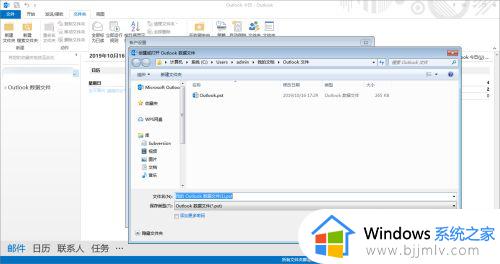
7、选择文件夹后点击确定就完成设置了,如图。
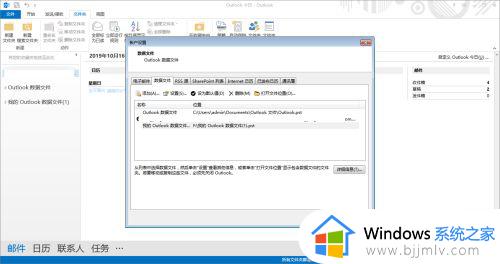
以上就是小编告诉大家的将outlook邮件保存到本地设置方法了,有需要的用户就可以根据小编的步骤进行操作了,希望能够对大家有所帮助。
outlook邮件怎么保存到本地 如何将outlook邮件保存到本地相关教程
- outlook邮件归档到本地设置方法 outlook怎么设置归档文件夹
- outlook邮箱如何设置自动存档 outlook设置邮箱自动保存的步骤
- outlook如何设置邮件自动存档 outlook邮箱怎么设置自动存档
- outlook存档邮件去哪了 outlook存档邮件怎么找
- 百度网盘下载的文件如何保存到本地 百度网盘下载的文件保存到本地的步骤
- outlook收不到邮件原因及解决方法 outlook收不到邮件怎么办
- outlook收件箱邮件不见了怎么办 outlook看不到以前的邮件处理方法
- outlook邮箱批量发送邮件教程 outlook邮件如何批量发送邮件
- outlook邮件置顶设置方法 outlook怎么将重要邮件置顶
- outlook邮箱满了怎么存档 outlook邮箱空间满如何存档
- 惠普新电脑只有c盘没有d盘怎么办 惠普电脑只有一个C盘,如何分D盘
- 惠普电脑无法启动windows怎么办?惠普电脑无法启动系统如何 处理
- host在哪个文件夹里面 电脑hosts文件夹位置介绍
- word目录怎么生成 word目录自动生成步骤
- 惠普键盘win键怎么解锁 惠普键盘win键锁了按什么解锁
- 火绒驱动版本不匹配重启没用怎么办 火绒驱动版本不匹配重启依旧不匹配如何处理
热门推荐
电脑教程推荐
win10系统推荐